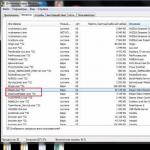Одоо та чадна Honor 5c-г Nougat болгон шинэчил Honor 5c Nougat програмыг доороос татаж ав. ROM нь хамгийн сүүлийн үеийн EMUI 5.0 үйлдлийн систем дээр суурилсан Android 7.0 Nougat программ хангамжтай. Энэхүү шинэчлэлт нь албан ёсны хувилбар бөгөөд файлуудыг албан ёсны Huawei сервер дээр байршуулсан. Хэрвээ чи хүсвэл СуулгахHonor 5c дээрх B310 шинэчлэлт эсвэл Honor 5c-г Nougat программ болгон шинэчлэхийг хүсвэл та зөв газартаа байна. Энд бид танд холбоосыг өгөх болно Honor 5c Nougat програмын шинэчлэлтийг татаж аваарай NEM-L22-д зориулагдсан. Honor 5c Android Nougat програмыг доороос татаж аваарай. Шалгах
Honor 5c нь 5.2 инчийн дэлгэцтэй бөгөөд 1080 x 1920 нягтралтай, 424ppi пикселийн нягтралтай. Уг утас нь 8 цөмт Hisilicon Kirin 650 процессороор ажилладаг 2 ГБ RAMболон 16 ГБ дотоод санах ойтой. Та 1.5 ГБ хэмжээтэй, NEM-L22C675B310 дугаартай Honor 5c Nougat програмын шинэчлэлтийг доороос татаж авах боломжтой. . Honor 5c-г Android Nougat руу хэрхэн шинэчлэх талаар шалгана уудоороос гараар.
Програм хангамжийн мэдээлэл -
- Төхөөрөмж- Хүндэт 5c
- Загвар- NEM-L22
- Android хувилбар – 7.0
- EMUI хувилбар – 5.0
- Програм хангамж B310
- Барилгын дугаар- NEM-L22C675B310
- Бүс нутаг -Энэтхэг
- Статус-Албан тушаалтан
- Төрөл- Програм хангамжийн бүрэн дүрс
- Хэмжээ- 1.5 ГБ
- Энэ програмын файл нь зөвхөн Honor 5c NEM-L22-д зориулагдсан. Үүнийг өөр төхөөрөмж дээр бүү оролдоорой.
- Алхмуудыг зөв дагана уу, эс тэгвээс та төхөөрөмжөө эвдэж болзошгүй.
- Бид таны утсанд гэмтэл учруулахгүй.
- Энэ нь таны өгөгдлийг устгаж болзошгүй тул бүрэн гүйцэд авахыг зөвлөж байна аюулгүй талын төлөө.
- Процессын хооронд санамсаргүй унтрахаас сэргийлэхийн тулд таны утас дор хаяж 50-60% цэнэглэгдсэн эсэхийг шалгаарай.
Honor 5c Nougat програмыг татаж авах
NEM-L22C675B310-д зориулсан Honor 5c B310 шинэчлэлт
Honor 5c-г Android Nougat руу хэрхэн шинэчлэх вэГараар
1) Эхлээд Honor 5c B310 update.zip файлыг дээрээс татаж аваад задлаарай.
2) Одоо хавтас үүсгэ татаж авах SD картынхаа үндсэн хэсэгт байрлуулаад update.appтэр хавтсанд байгаа файл.
3) Одоо залгана уу *#*#2846579#*#*
1) Одоо дээрээс Honor 5c-д зориулсан update_data_full_NEM-L22_channel_in.zip-г татаж аваад задлаарай.
2) Одоо хуучин update.app-г устгаад бүх өгөгдлийг хуулж ав update.appтатаж авах хавтсанд дээрээс файл.
3) Одоо залгана уу *#*#2846579#*#* далд цэсийг нээхийн тулд утасны залгагчаас.
4) Одоо Програм хангамжийн шинэчлэлийг сонгоод SDCard шинэчлэхийг эхлүүлнэ үү.
5) Одоо шинэчлэлтийг сонгоод ажиллуулна уу.
6) Суулгах процесс дуустал хүлээгээд төхөөрөмжөө дахин ачаална уу.
Honor 5c Nougat шинэчлэлтийг татаж аваад найзуудтайгаа хуваалцаарай. Хэрэв танд асуух зүйл байвал доор комментоор бичнэ үү.
Ухаалаг утас Huawei Honor 5Cгүйцэтгэлийн хэмжүүрээр 0 үнэлгээ авсан бөгөөд Android 6.0 үйлдлийн системтэй. Энэ ухаалаг гар утсанд нэмэлт үнэлгээ хийх шаардлагатай, үндсэн шинж чанар, тохиргоог хэрхэн сэргээх талаар олж мэдээрэй. Дашрамд хэлэхэд та Huawei-ийн программ хангамж, зааварчилгааг манайхаас татаж авах боломжтой. Энэ онгоцонд HiSilicon Kirin 650 байгаа.
Онцлог шинж чанарууд
- Төрөл: ухаалаг гар утас
- Үйлдлийн систем: Android 6.0
- Кейсийн төрөл: сонгодог
- Кейсийн материал: металл
- SIM картын төрөл: нано SIM
- SIM картны тоо: 2
- Олон SIM үйлдлийн горим: ээлжлэн
- Жин: 156 гр
- Хэмжээ (WxHxD): 73.8x147.1x8.3 мм
- Дэлгэцийн төрөл: өнгөт IPS, 16.78 сая өнгө, мэдрэгчтэй
- Мэдрэгчтэй дэлгэцийн төрөл: олон мэдрэгчтэй, багтаамжтай
- Диагональ: 5.2 инч.
- Зургийн хэмжээ: 1920x1080
- Инч тутамд пиксел (PPI): 424
- Дэлгэцийг автоматаар эргүүлэх: тийм ээ
- Камер: 13 сая пиксел, LED флэш
- Камерын функцууд: автофокус
- nАпертур: F/2
- Видео бичлэг: тийм ээ
- Макс. видео нягтрал: 1920x1080
- Урд камер: тийм ээ, 8 сая нпиксел.
- Аудио: MP3, AAC
- Стандарт: GSM 900/1800/1900, 3G, 4G LTE, LTE-A Cat. 4
- LTE хамтлагуудын дэмжлэг: FDD: n1, 3, 7, 8, 20 хамтлаг; TDD: 40-р хамтлаг
- Интерфейс: Wi-Fi 802.11n, Wi-Fi Direct, Bluetooth 4.1, USB, NFC
- Хиймэл дагуулын навигаци: GPS/ГЛОНАСС
- A-GPS систем: тийм ээ
- Процессор: HiSilicon Kirin 650
- Процессорын цөмийн тоо: 8
- Видео процессор: Mali-T830 MP2
- Баригдсан санах ой: 16 ГБ
- RAM багтаамж: 2 ГБ
- Санах ойн картны үүр: тийм ээ, 128 ГБ хүртэл (хоёр дахь SIM картны үүртэй хослуулсан)
- Батерейны хүчин чадал: 3000 мАч
- Батерей: зөөврийн бус
- Чанга яригч (суулгасан чанга яригч): хянах боломжтой: дуут залгах, дуут удирдлага
- Онгоцны горим: тийм ээ
- Мэдрэгч: гэрэл, ойрын байдал, луужин
- Гар чийдэн: тиймээ
- Агуулга: ухаалаг утас, цэнэглэгч, USB кабель, SIM карт арилгах зүү
- Онцлогууд: процессор - 8 цөм: 4 x 1.7 GHz n+ 4 x 2.0 GHz
- Зарласан огноо: 2016-04-29
- Чихэвчний залгуур: 3.5 мм
- Цэнэглэх холбогч төрөл: micro-USB
»
Huawei Honor 5C-д зориулсан програм хангамж
Албан ёсны Android 6.0 програм хангамж [хувьцааны ROM файл] -
Huawei тусгай програм хангамж -
Хэрэв Huawei-д зориулсан захиалгат эсвэл албан ёсны програм хангамж энд хараахан нэмэгдээгүй бол форум дээр сэдэв үүсгээрэй, манай мэргэжилтнүүд хурдан бөгөөд үнэ төлбөргүй туслах болно. нөөц болон гарын авлагатай. Ухаалаг утасныхаа талаар сэтгэгдэл бичихээ бүү мартаарай - энэ нь маш чухал юм. Энэ хуудсан дээр Huawei Honor 5C-д зориулсан програм хангамж гарч ирнэ. Энэхүү Huawei загвар нь тусгай ROM файл шаарддаг тул та бусад төхөөрөмжөөс програмын файлуудыг оролдож болохгүй гэдгийг анхаарна уу.
Ямар тусгай програм хангамж байдаг вэ?
- CM - CyanogenMod
- LineageOS
- Параноид Android
- OmniROM
- Темасекийнх
- AICP (Android Ice Cold Project)
- RR (Амилалтын ремикс)
- MK(MoKee)
- FlymeOS
- Аз жаргал
- crDroid
- Хуурмаг ROM-ууд
- Pacman ROM
Huawei ухаалаг гар утасны асуудал, дутагдал, тэдгээрийг хэрхэн засах вэ?
- Хэрэв Honor 5C асахгүй бол, жишээлбэл, та цагаан дэлгэцийг харж, гялалзсан дэлгэц дээр өлгөөтэй эсвэл мэдэгдлийн заагч нь зөвхөн анивчих болно (цэнэглэсний дараа байж магадгүй).
- Хэрэв шинэчлэх үед гацсан / асаалттай үед гацсан бол (анивчсан байх шаардлагатай, 100%)
- Цэнэглэдэггүй (ихэвчлэн техник хангамжийн асуудал)
- SIM картыг харахгүй байна (SIM карт)
- Камер ажиллахгүй байна (ихэвчлэн техник хангамжийн асуудал)
- Мэдрэгч ажиллахгүй байна (нөхцөл байдлаас хамаарна)
Huawei Honor 5C-ийн хатуу тохиргоо
Huawei Honor 5C дээр хатуу дахин тохируулах заавар (үйлдвэрийн тохиргоо). Бид танд Android дээр нэрлэгдсэн харааны гарын авлагатай танилцахыг зөвлөж байна. . 
Кодыг дахин тохируулах (залгагчийг нээж, тэдгээрийг оруулна уу).
- *2767*3855#
- *#*#7780#*#*
- *#*#7378423#*#*
Сэргээх замаар хатуу дахин тохируулна уу
- Төхөөрөмжөө унтрааж -> Сэргээх хэсэгт очно уу
- "өгөгдөл арчих/үйлдвэрийн тохиргоонд оруулах"
- "Тийм - бүх хэрэглэгчийн өгөгдлийг устгах" -> "Системийг дахин ачаалах"
Сэргээх програм руу хэрхэн нэвтрэх вэ?
- Vol(-) [дууг багасгах], эсвэл Vol(+) [дууг нэмэгдүүлэх] болон асаах товчийг дарна уу
- Android лого бүхий цэс гарч ирнэ. Ингээд л та Сэргээхэд байна!
Huawei Honor 5C-г дахин тохируулна ууТа үүнийг маш энгийн аргаар хийж болно:
- Тохиргоо->Нөөцлөх, дахин тохируулах
- Тохиргоог дахин тохируулах (хамгийн доод талд)
Загварын түлхүүрийг хэрхэн дахин тохируулах вэ
Хэрэв та мартсан бөгөөд одоо Huawei ухаалаг утасныхаа түгжээг тайлж чадахгүй бол хээний түлхүүрээ хэрхэн шинэчлэх вэ. Honor 5C загвар дээр түлхүүр эсвэл ПИН кодыг хэд хэдэн аргаар устгаж болно. Та мөн тохиргоог дахин тохируулснаар түгжээг арилгах боломжтой бөгөөд түгжээний код устаж, идэвхгүй болно.
- Графикийг дахин тохируулах. блоклох -
- Нууц үг шинэчлэх -
Програм хангамж нь ухаалаг гар утас, таблет эсвэл бусад дижитал төхөөрөмжийн хэвийн үйл ажиллагаанд шаардлагатай програм хангамжийн багц юм. Huawei ухаалаг гар утас, таблетууд нь үндсэндээ янз бүрийн хувилбаруудын Android үйлдлийн систем дээр суурилсан програм хангамж, мөн Emotion UI график бүрхүүлийг ашигладаг.
Програм хангамжийн одоогийн хувилбарыг хэрхэн олж мэдэх вэ?
Програм хангамжийн одоогийн хувилбарыг шалгахын тулд та Тохиргоо - Утасны тухай/Таблет компьютерийн тухай - Системийн шинэчлэлт рүү очих хэрэгтэй. Хувилбар нь В үсгийн дараах гурван тоо юм.
Жишээлбэл, V100R001C00B122 бүтээх дугаар нь танд програмын 122 хувилбарыг суулгасан гэсэн үг юм. Эдгээрээс их тоотой ямар ч програм хангамж шинэ байна.
Програм хангамжийн хувилбаруудын талаарх дэлгэрэнгүй мэдээлэл:
Тиймээс Huawei ухаалаг гар утасны програм хангамжийн дугаарыг харцгаая. Жишээлбэл, Huawei Ascend Mate - MT1-U06 V100R001C00B907-ийн програм хангамжийг авч үзье.
Таны таамаглаж байсанчлан MT1-U06 бол төхөөрөмжийн нэр юм. MT1 бол үндсэн суурь, өөрөөр хэлбэл Huawei Mate, U06 бол төхөөрөмжийн шинэчилсэн хувилбар юм. Төхөөрөмжүүд өөр өөр хувилбараар ирдэг бөгөөд энэ нийтлэлд би тэдгээрийн тэмдэглэгээний талаар дэлгэрэнгүй ярихгүй, зөвхөн U үсэг нь UMTS (ердийн 3G), харин C үсэг нь CDMA хувилбар гэдгийг л хэлэх болно. MT1-U06 хувилбартай төхөөрөмжүүдийг Орост нийлүүлдэг.
CxxBxxxSPxx - Энэ бол програм хангамжийн хамгийн чухал сонголт бөгөөд энэ нь "суурь" програм хангамжийн аль хувилбар дээр суурилагдсаныг харуулдаг - SPxx програмын суурийн тоон ангилал - Үйлчилгээний багцын дугаар. Bxxx болон SPxx өндөр байх тусам програм хангамж шинэ болно. (Bxxx нь SPxx-ээс илүү давуу эрхтэй). Cxx бол тус улсын бүс нутаг юм.
Дараа нь програмын хувилбарыг өөрөө харцгаая - V100R001C00B907. V100 ба R001 нь үндсэн хувилбар болон програм хангамжийн хувилбар юм. Тэд маш ховор тохиолдолд, өмнөх програмын хувилбартай харьцуулахад томоохон өөрчлөлт гарсан тохиолдолд өөрчлөгддөг (жишээлбэл, Android 2.x-ээс 4.x руу шилжих). Android 4.x хувилбаруудад ч эдгээр утгууд ихэвчлэн өөрчлөгддөггүй.
C00B907 - ихэнх шинэ төхөөрөмжүүдийн хувьд C00-ийн утга өөрчлөгдөхгүй бөгөөд ерөнхийдөө энэ нь тухайн бүс нутагт холбогдох гэсэн үг юм. Одоо бүсийг "Тусгай хувилбар" цэсийн зүйлээс тодорхойлж болно - CUSTC10B907.
Тиймээс ухаалаг гар утасны хувьд Оросын бүс нутаг (суваг/ru) нь CUSTC10 юм. Бүс нутагтай холбохыг тусгай програм хангамжийн файлаар хялбархан өөрчилж болно, зарим албан ёсны програм хангамжид хэд хэдэн мегабайт эсвэл килобайт жинтэй update.app файл байдаг бөгөөд энэ нь бүс нутгийг Орос руу өөрчилдөг.
B907 нь өөрөө програм хангамжийн хувилбар юм. Энэ нь өндөр байх тусам програм хангамж шинэ болно гэж тайлбарлах шаардлагагүй гэж би бодож байна.
Би өөрийн загварын албан ёсны програм хангамжийг хаанаас татаж авах вэ?
Одоогийн байдлаар системийн програм хангамжийн файлыг өөрчлөөгүй анхны программ хангамжтай ихэнх ухаалаг гар утаснууд FOTA шинэчлэлтийг (Over-the-Air Update) ашиглан програмын шинэчлэлтийг хүлээн авдаг. Хэрэв та root эрхийг хүлээн авсан эсвэл агаарын шинэчлэлтийг хараахан хүлээж аваагүй байгаа бол одоо байгаа програмын хувилбарыг албан ёсны вэбсайтаас татаж аваад гараар суулгаж болно.
Оросын албан ёсны програм хангамж:
Та одоогийн албан ёсны орос хувилбаруудыг хэрэглэгчийн дэмжлэгийн албан ёсны вэбсайтаас татаж авах боломжтой: http://consumer.huawei.com/ru/support/downloads/index.htm.
Шаардлагатай програм хангамжийг хайхын тулд англи хэл дээр зөв загварын нэрийг оруулна уу, жишээ нь, Honor 5X, эсвэл үйлчилгээний загварын дугаар, жишээлбэл, KIW-L21.
Програм хангамжийн орос хувилбар нь бүрэн нутагшуулалт, Google Apps үйлчилгээний бүрэн багц, түүнчлэн Yandex хайлт, Одноклассники, Вконтакте гэх мэт урьдчилан суулгасан бүс нутгийн програмуудтай.
Европын албан ёсны програм хангамж:
Та дэлхийн болон Европын албан ёсны программын хамгийн сүүлийн хувилбарыг Emotion UI албан ёсны татаж авах сайтаас татаж авах боломжтой: http://emui.huawei.com/en/plugin.php?id=hwdownload&mod=list, мөн дээрх хайлтыг ашиглан. хэрэглэгчийн дэмжлэгийн портал: http:/ /consumer.huawei.com/en/support/index.htm.
emui.huawei.com портал дээрээс програм хангамж хайхын тулд та ухаалаг утас эсвэл таблетынхаа үйлчилгээний загварын дугаарыг зааж өгөх ёстой бөгөөд үүнийг Тохиргоо->Утасны тухай->Загвар хэсгээс олох боломжтой.
customer.huawei.com сайтаас хайлт нь загварын бүтэн нэр болон үйлчилгээний загварын нэрээр хайлт хийхийг дэмждэг.
Албан ёсны дэлхийн программ хангамж нь дэлхийн бүх томоохон хэл, түүний дотор орос хэл, мөн Google Apps програмуудын урьдчилан суулгасан багцыг агуулдаг.
Хятадын албан ёсны програм хангамж:
Та өөрийн төхөөрөмжид зориулсан Хятадын албан ёсны программын одоогийн хувилбарыг EMUI-ийн албан ёсны вэбсайтаас татаж авах боломжтой: http://emui.huawei.com/cn/plugin.php?id=hwdownload, мөн дэмжлэгийн портал дээрх хайлтыг ашиглан. : http://consumer.huawei .com/cn/support/index.htm.

emui.huawei.com програм хангамжийн портал дээрх жагсаалтаас хүссэн загвараа сонгосны дараа таныг хамгийн сүүлийн үеийн програм хангамжийн хувилбарыг харуулсан загварын карт руу аваачна. Татаж авахын тулд иероглиф бүхий оюу товчийг дарна уу.

Анхдагч байдлаар Хятад программ хангамжид Google Apps үйлчилгээ, түүнчлэн системийн тохиргоонд орос хэл байхгүй гэдгийг анхаарна уу.
Програм хангамжийг татаж авсны дараа доор тайлбарласан гараар суулгах аргуудын аль нэгийг ашиглана уу.
Програм хангамжийг суулгах, шинэчлэх
Орон нутгийн шинэчлэлт нь хэрэглэгчийн өгсөн өгөгдөл болон тохиргоог төхөөрөмжийн санах ойноос үргэлж устгадаг. Энэ аргыг ашиглан программ хангамжийг шинэчилж эхлэхээсээ өмнө,
Нөөц програмаар дамжуулан танд чухал бүх мэдээллийн нөөц хуулбарыг хийх, мөн төхөөрөмжийн санах ойноос (жишээлбэл, санах ойн карт) бусад шаардлагатай мэдээллийг хадгалахыг зөвлөж байна.
Онлайн эсвэл FOTA-г шинэчлэх үед хэрэглэгчийн мэдээлэл хадгалагдана. Гэсэн хэдий ч бид үүнийг хийхээсээ өмнө нөөцлөлт хийхийг зөвлөж байна.
шинэчлэх.
Процедурыг эхлүүлэхийн өмнө таны төхөөрөмжийн батарей хамгийн багадаа 60% хүртэл цэнэглэгдсэн эсэхийг шалгаарай.
Huawei ухаалаг гар утас болон таблетуудыг компьютерт холбохын тулд танд HiSuite хэрэгсэл хэрэгтэй. Шинэчлэлтийг эхлүүлэхийн өмнө үүнийг компьютер дээрээ суулгаарай.
Ухаалаг утасны программыг шинэчлэхийн өмнө та юу мэдэх хэрэгтэй вэ:
- Програм хангамжийн файлыг UPDATE.APP гэж нэрлэх ёстой;
- Орон нутгийн програм хангамжийг шинэчлэх үед таны ухаалаг утасны дотоод санах ойн бүх өгөгдөл устах болно!
Анхаар! Таны төхөөрөмжтэй хийсэн бүх зүйл таны эрсдэл, эрсдэлд хамаарна! Гуравдагч талын програм хангамж болон/эсвэл үйлдвэрлэгчээс заагаагүй бусад үйлдлүүдийг суулгах явцад болон суулгасны дараа төхөөрөмжийн зөв ажиллагааг хэн ч баталгаажуулахгүй!
Орон нутгийн програм хангамжийн шинэчлэлт:
Хэрэв инноваци нь өргөн цар хүрээтэй бол орон нутгийн шинэчлэлтийг ашигладаг бөгөөд энэ арга нь системийг анхны хэлбэрт нь буцааж өгдөг
Ихэнх тохиолдолд энэ нь шинэчлэлтээс хойшхи эхний өдрүүдэд батерейны хэрэглээ нэмэгдэхтэй холбоотой асуудлуудыг арилгадаг.
- Програм хангамжийн хамт архиваас UPDATE.APP файлыг санах ойн карт дээрх ачаалах хавтас руу хуулна уу.
- Тохиргоо-Хадгалах-Програм хангамжийн шинэчлэлт цэс рүү орж шинэчлэлтийн процессыг эхлүүлнэ (Тохиргоо->Хадгалах->Програм хангамжийн шинэчлэл->SD картны шинэчлэл->Баталгаажуу->Upgrade).
- Шинэчлэх процесс дуусах хүртэл хүлээнэ үү.
3 товчлуураар дамжуулан албадан локал шинэчлэлт хийх:
Энэхүү програм хангамжийг шинэчлэх горим нь яаралтай тусламжийн горим бөгөөд төхөөрөмж хэвийн ачаалахгүй байсан ч ажиллах болно.
- SD картны үндсэн директорт татаж авах хавтас үүсгэнэ үү.
- UPDATE.APP файлыг санах ойн карт дээрх ачаалах хавтас руу хуулна уу.
- Ухаалаг утсаа унтраа.
- Дууг нэмэгдүүлэх + Дууг багасгах товчлууруудыг дараад ухаалаг гар утсаа асаана, асаах товчийг дарсны дараа Дууг нэмэгдүүлэх + Дууг багасгах товчлуурууд ~5 секундын турш дарагдсан хэвээр байх ёстой.
- Шинэчлэх процесс дуусах хүртэл хүлээнэ үү.
Агаараар (FOTA) шинэчлэлт:
Энэ төрлийн шинэчлэлтийн хувьд Wi-Fi гэх мэт өндөр хурдны сүлжээг ашиглахыг зөвлөж байна.
- Энэ аргыг ашиглан шинэчлэхийн тулд та "Тохиргоо" - "Утасны тухай" - "Системийн шинэчлэлт" хэсэгт очиж "Онлайн шинэчлэх" хэсгийг сонгох хэрэгтэй.
- Үүний дараа төхөөрөмж сүлжээнд холбогдох бөгөөд хэрэв шинэчлэлт байгаа бол "Татаж авах" товчийг дарна уу. Үүнийг товшсоны дараа шинэчлэлтийн файлууд татагдах бөгөөд дараа нь
"Суулгах" товч. Та үүнийг дарахад төхөөрөмж дахин ачаалж, шинэчлэлтийг суулгаж, хэвийн горимд асаах болно. Шинэчлэлтийн багц файлууд устах болно
санах ойноос автоматаар.
Хэрэв төхөөрөмжийн эрхийг (үндэс) дээшлүүлсэн бол анхны хувилбараас өөр сэргээлт суулгаж, системийг дараах байдлаар өөрчилсөн болохыг анхаарна уу.
Эрхийн өргөлтийг ашигласнаар энэ аргыг ашиглан шинэчлэлт алдаагаар дуусч, дахин ачаалсны дараа утас ердийнхөөрөө асах болно.
горим.
HiSuite ашиглан шинэчлэх:
- Huawei-ээс синхрончлох, нөөцлөх болон бусад олон зүйлийг хийх хэрэгсэл болох HiSuite програмыг татаж авах, суулгах, хамгийн сүүлийн хувилбар руу шинэчлэх (АХБ-ны драйверуудыг агуулсан).
- Утасны программ хангамжийг цаашид гэрэлтүүлэхийн тулд хөгжүүлэгч хэсгийн утасны тохиргооноос USB дибаг хийхийг идэвхжүүлнэ үү.
- Компьютер дээрээ HiSuite програмыг ажиллуулна уу.
- Бид HiSuite горимд USB кабель ашиглан утсаа холбодог.
- Таныг анх холбогдох үед HiSuite нь таны компьютерт драйвер, утсан дээрээ Daemon суулгаж эхэлдэг. (HiSuite програмын товчлол нь утсан дээр гарч ирэх болно - энэ нь драйверуудыг амжилттай суулгасан болохыг харуулж байна).
- HiSuite програмаас EMUI ROM зүйлийг сонгоно уу.
- Хэрэв бид өмнө нь татаж авсан програмын хувилбар БАЙХГҮЙ бол "Татаж авах ROM" хэсгийг сонгоод, холбоосыг дагаж, шаардлагатай програмын хувилбарыг сайтаас татаж аваарай.
Хэрэв бидэнд програм хангамжийн хувилбар байгаа эсвэл та дөнгөж татаж авсан бол "ROM-г ачаалж байна" гэсэн хэсгийг сонговол бид програмын файлын байршлыг сонгохыг хүсэх болно. Бид файлыг олоод сонголтыг баталгаажуулна. - Файл татаж авах процесс эхэлнэ.
- Бид утасныхаа мэдээллийг хадгалахыг шаарддаг. Шаардлагатай бол бид шаардлагатай нөөцлөлтийг сонгож, сонголтоо баталгаажуулж, хэрэв бид өгөгдлийг хадгалсан гэж үзвэл татгалзах болно. Хадгалсны дараа эсвэл татгалзсаны дараа NEXT-г сонгоно уу.
- HiSuite програм нь програм хангамжийн процессыг эхлүүлнэ.
Чухал!
- Програм хангамжийг суулгах явцад утас болон компьютерээс кабелийг бүү салга.
- Утсанд огт хүрч болохгүй.
- Компьютер дээрх бусад процессууд руу бүү шилжинэ.
- Програм хангамж дуусах хүртэл хүлээнэ үү.
- HiSuite програмыг анивчсаны дараа утас дахин асч, сэргээх горимд орно. Цагаан дэлгэцэн дээр утас өөрөө програм хангамжийг асааж эхэлсэн тухай мессеж гарч ирнэ.
- Бид хачиг хэлбэрээр програм хангамжийг амжилттай дуусгахыг хүлээж байна. Утас өөрөө дахин асах болно.
- Бид утсаа унтраагаад програмуудыг шинэчлэх цонхыг харна. Бид хагалгаа дуусахыг хүлээж байна.
- Бид тохиргоо руу орж шинэчлэлтийн зүйлд суулгасан хувилбараа шалгана.
Шинэчлэх явцад гарч болзошгүй алдаа, тэдгээрийг хэрхэн шийдвэрлэх вэ:
А: Дууны түвшний товчлуурыг дарж асаахад програм хангамжийн процесс эхлэхгүй.
Х: Програм хангамжийн файлыг татаж авах хавтсанд дахин бичиж үзнэ үү. Хэрэв энэ нь эхлээгүй бол тохиргооны цэсээр дамжуулан шинэчлэх процессыг эхлүүлнэ үү.
А: Төхөөрөмж унтарсан бөгөөд асахгүй.
Х: Хэдэн минут хүлээ. Хэрэв асахгүй бол өөрөө асаана уу, процесс хэвийн үргэлжлэх ёстой.
А: Шинэчлэлт хийх явцад процесс хэзээ нэгэн цагт царцсан бөгөөд цааш явахгүй.
Хариулт: Таваас арван минут хүлээнэ үү. Хэрэв төхөөрөмж унжсан хэвээр байвал зайгаа аваад дахин оруулна уу. Зөөврийн бус батерейтай төхөөрөмжүүдийн хувьд та асаах товч болон дууны түвшний товчлуурыг хоёуланг нь удаан дарах хэрэгтэй (15 секунд).
Таблетын програм хангамжийн шинэчлэл:
- Зөвхөн FAT32 форматтай картуудыг ашиглах боломжтой. 4 ГБ-аас бага байх нь дээр;
- Програм хангамж нь татаж авах хавтсанд SD карт дээр байрлах ёстой;
- Та төхөөрөмжийн суулгасан санах ойг ашиглах боломжгүй (Micro-SD оролтгүй төхөөрөмжүүдээс бусад);
- Програм хангамж бүхий файлыг update.zip гэж нэрлэх ёстой;
- Програм хангамжийг суулгах явцад төхөөрөмж хэд хэдэн удаа дахин ачаалах болно - энэ бол хэвийн зүйл;
- Хэрэв архивт програм хангамжтай хэд хэдэн хавтас байгаа бол (1-р алхам, 2-р алхам гэх мэт) бүх файлыг нэг нэгээр нь анивчина уу.
Анхны програм хангамжийг суулгахын тулд та дараахь зүйлийг хийх ёстой.
- Татаж авах фолдерыг бүх контентын хамт SD картын үндэс рүү хуулах;
- Таблетыг унтраах;
- SD картыг салгасан бол оруулна уу;
- Дууг нэмэгдүүлэх товчлуурыг барьж байхдаа дэлгэц анивчих хүртэл асаах товчийг удаан дар. Суулгах процесс эхлэх хүртэл дууны хэмжээг нэмэгдүүлэх товчлуурыг дарах ёстой (ногоон робот ба явцын мөр гарч ирнэ);
- Эцэст нь асуухад SD картыг салгах эсвэл асаах товчийг 10 секундын турш барина уу.
Жич:Зарим тохиолдолд товчлуурыг дарах шаардлагагүй бөгөөд асаах/дахин ачаалсны дараа процесс автоматаар эхлэх болно.
Хэрэв шинэчлэх процесс эхлэхгүй бол та тооцоолуурыг нээж ()()2846579()()= гэж оруулаад Төслийн цэс Act -> Upgrade ->SD Card upgrade-г сонгох хэрэгтэй.
Анхаар!
- Процесс дуусч, дэлгэцэн дээр тохирох сануулга гарч ирэх хүртэл картыг салгаж эсвэл асаах товчийг дарж болохгүй;
- Хэрэв суулгах явцад цахилгаан тасарсан бол програм хангамжийн процессыг давтана уу;
- Програм хангамжийг SD карт руу хуулж авсны дараа гэмтсэн эсэхийг шалгана уу (програм хангамжийн файлуудыг хуулж, салгаад SD картыг холбоно. Програм хангамжийн *.zip файлууд компьютер дээр алдаагүй нээгдэж байгаа эсэхийг шалгана уу).
- Хэрэв та таблетаа санамсаргүйгээр дахин шинэчлэхийг хүсэхгүй байгаа бол SD картаас програмын файлыг устгах эсвэл татаж авах фолдерын нэрийг өөрчлөөрэй!